4Kビデオが早く普及しないか楽しみにしているんですが、4K動画って解像度が800万画素あるんですね。ですからこれからある一瞬を画像として取り出してもかなり使えるようになります。
でも私が持っているのはフルHDが撮れるビデオ、カメラだけ。これは2Kですが、解像度は200万画素です。だからこれから取り出した画像はちょっと悲しい。でもいくつかを貼りあわせてパノラマ画像にするにはまだどうにかなるかと。
その方法がいくつもあるのですが、私のやり方を説明します。
まず、なんてことのない動画ですが、ゆっくりパンをしながら広い光景を映していますので、とりあえずこれを使ってみました。この動画そのものがが良いとか悪いとかではなくて、こういうのを使うとどういう風になるかのサンプルだと思ってください。
元になる映像。27秒間です。まるでお話にならない映像ですが、これが結構化けます。(笑)
これから、こういうパノラマ画像を作ります。
出来上がりはこんな感じ。まるで雰囲気が違いますよね?
[photonav url=’/wp-content/uploads/2015/03/images-2-2_R.jpg’]まず動画編集ソフト(私は安っちぃCorel VideoStudio)を使い、必要な部分を画像として切り出します。今回は6枚切り出しました。動画編集ソフトを使わなくても「ちゃんと」モニターに動画を表示できるプレイヤーで表示して、必要な部分だけキャプチャーしても良いと思います。ただし、プレイヤーやキャプチャーソフトによっては解像度が落ちて表示され、あるいは解像度が低い状態でキャプチャーされるものがあるので注意が必要です。
例えば切り出した画像の一つはこれです。ブログに出すために縮小してありますが、元画像は1980X1080です。フルハイビジョン動画からの切り出しですから、解像度はそのままの2K、つまり200万画素です。
このどうにもならない画像を「画像編集ソフトで加工」します。私はAdobeのLightRoomという安価なソフトを使っていますが、これは編集加工も出来る、かなり高機能の画像管理統合ソフトで、チョ~お勧めです。ハードディスクにある全ての画像をこれで管理できますし、加工機能も「かなり」優れています。加工したものはこれ。
一枚一枚加工しても良いのですが、それぞれの露出や色合いに違いがあるとそれらをパノラマ製作ソフトで加工する場合、(自動調整機能付きのソフトが多いが)うまくいかないことがありますので、「いじったところ」は全ての画像に反映させます。
6枚全部ではこういう感じになります。
これをパノラマ制作ソフト(私のはKolor Autopano)で繋げますが、こういう簡単なものはボタンひとつ押すだけで出来てしまいます。
繋げた状態はこれ。
周りに黒い部分や、また最終的に加工したい部分もありますので、これをLighRoomで再び読み込み、クロップ(ほしい部分だけ取り出す)し、色の調整、暗部を持ち上げたり、ま、好きなようにいじれば完成。
完成したものを再度出しますが、これ。これも縮小してありますが、出来上がった画像は5327X939の500万画素です。(500万画素の画像はここからダウンロードできます。(ここをクリック)
解像度としてはこんなもんだろうと思います。使った元画像は200万画素のものが6枚ですから、単純計算でも1200万画素。重なる部分がありますから500万画素程度になる。またカメラって何でもそうですが、画素数が多いから精細感があると思ったら大間違いで、レンズにもよるし動画は画質が落ちるのが普通なんですね(これは同じカメラで画素数を静止画と動画と合わせて撮ってみるとすぐわかります)。ですからこの500万画素の画像も等倍で見るとたいしたことはありません。でも動画から切り出す場合はそんなもんだろうと思っています。
でも4Kの時代になりますと、事情が変わってくるということだと思います。同じようなものを作っても2000万画素のかなり解像感のある画像ができるってこと。凄いですよね。
ただし問題があります。
映像から画像を切り出したことある人はわかると思いますが、映像はちゃんと見えるのに1コマ1コマにはブレがあるんですね。ぼやけているように見えます。これは駄目なことではなくて、映像は「わざと」そういう風に映すものなんですね。カメラをパンしたり、あるいは被写体が動いている場合、必ずボケがでます。これはモーションブラーと言って、そのボヤけがあるから映像で見た時に「スムーズに見える」わけです。
これはパラパラ漫画もそうですが、このモーションブラーがないと「カクカク」して見えるんですね。ですからアニメなどはわざとこのモーションブラーを付ける。
でもこれって、画像を一コマ取り出す方に取ってはヒジョーに困るわけです。
ですから「画像を取り出すのが前提」の場合は、動画を取るときにシャッタースピードを上げないとなりません。
でもそういう調節が出来るカメラなら良いですが、それが出来ない場合はかなりうまくない。今回のような例ですと、カメラをパンするときに「かなりゆっくり」パンさせるか、あるいはところどころ「使うであろう構図」の場所でカメラを止める必要があると思います。また最近は60pで撮れるカメラが多く出てきましたので動画は60pで撮るのも良いのでしょう。
パナソニックが4Kフォトを推奨していますね。動画から「最良の一コマ」を取り出すという方法。4K動画になって解像度が高いから初めて意味があることなわけですが、今回説明したように普通に撮ったら「なんだ全部ボケてるじゃん」ってことになります。でも「多分」パナソニックはその辺をちゃんと考えているはずで、4Kフォトモードではシャッタースピードが上がるように設計してあるんじゃないかと想像しています。
でもま、普通の2Kハイビジョン映像でもこのくらいは出来るというのが今回のテーマです。
オマケ。
この手法が面白いのは、例えば自分で撮った映像ではなくてもユーチューブに乗っている「旅行記」とか、テレビの番組からでもこれが出来てしまうということ。でも基本的にはそれは「著作権の侵害」となります。でも最近はユーチューブにも「クリエイティブ・コモンズ」という著作権の権利を明記したものが出てきて、その場合は、我々が勝手にダウンロードしたり、それを素材としていじるのはどうぞ、というのものがあります。音楽も同じ。ただし、厳密に言うとクリエイティブ・コモンズにもいろいろありますので、その辺は留意が必要になります。
この写真、結構綺麗に出来ましたので、このブログのヘッダーに使うことにしました。 (笑)